Yazar:
Christy White
Yaratılış Tarihi:
10 Mayıs Ayı 2021
Güncelleme Tarihi:
1 Temmuz 2024
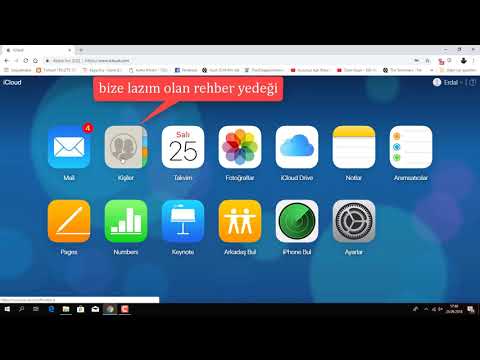
İçerik
- Adım atmak
- Yöntem 1/3: Videoları Android'den PC'ye e-posta yoluyla aktarın
- Yöntem 2/3: Büyük videoları Google Drive'a aktarın
- Yöntem 3/3: Videoları USB kablosuyla aktarın
Bu makale, videoları Android telefonunuzdan veya tabletinizden PC'nize nasıl aktaracağınızı öğretecektir. E-posta yoluyla kendinize daha kısa videolar gönderebilirsiniz. Daha büyük dosyalar için, Android'inizi bir USB kablosuyla bilgisayarınıza bağlamak veya video dosyasını Google Drive'a yüklemek daha uygundur.
Adım atmak
Yöntem 1/3: Videoları Android'den PC'ye e-posta yoluyla aktarın
 Simgeye basın
Simgeye basın  Basın Fotoğraf Galerisi. Bu, fotoğraf ve video kitaplığınızı açacaktır.
Basın Fotoğraf Galerisi. Bu, fotoğraf ve video kitaplığınızı açacaktır.  PC'ye aktarmak istediğiniz videoya dokunun.
PC'ye aktarmak istediğiniz videoya dokunun. Simgeye basın
Simgeye basın  E-posta seçeneğine basın.
E-posta seçeneğine basın. Kime metin alanının içine dokunun. Bilgisayarınızdan kontrol edebileceğiniz bir e-posta adresi girin.
Kime metin alanının içine dokunun. Bilgisayarınızdan kontrol edebileceğiniz bir e-posta adresi girin.  Basın Göndermek.
Basın Göndermek. PC'de bir internet tarayıcısı açın. Az önce kendinize gönderdiğiniz e-postayı açın. Bu e-postayı açmak için kullandığınız yöntem, e-posta sağlayıcınıza bağlı olarak farklılık gösterecektir.
PC'de bir internet tarayıcısı açın. Az önce kendinize gönderdiğiniz e-postayı açın. Bu e-postayı açmak için kullandığınız yöntem, e-posta sağlayıcınıza bağlı olarak farklılık gösterecektir.  Ekli videoya sağ tıklayın.
Ekli videoya sağ tıklayın. Açılır menüde Linki farklı kaydet.
Açılır menüde Linki farklı kaydet.- E-posta sağlayıcınıza veya tarayıcınıza bağlı olarak, bu seçenek "Kaydet" veya "İndir" olarak da adlandırılabilir.
 tıklamak TAMAM MI. Bu, videoyu bilgisayarınızda açacaktır.
tıklamak TAMAM MI. Bu, videoyu bilgisayarınızda açacaktır. - Tarayıcınıza bağlı olarak, bu seçenek "Aç" veya "Dosya Aç" olarak da adlandırılabilir.
Yöntem 2/3: Büyük videoları Google Drive'a aktarın
 Uygulamayı açmak için Google Drive simgesine dokunun. Simge yeşil, sarı ve mavi stilize edilmiş bir üçgene benzer.
Uygulamayı açmak için Google Drive simgesine dokunun. Simge yeşil, sarı ve mavi stilize edilmiş bir üçgene benzer. - Uygulamayı indirmeniz gerekiyorsa, ekranın altındaki Uygulamalar simgesine, ardından Play Store simgesine dokunun, ardından ekranın üst kısmındaki arama çubuğuna "Google Drive" yazın. Arama sonuçlarından "Google Drive" ı seçin ve "Kur" a basın.
- Uygulamayı ilk kez kullanıyorsanız, Google hesap bilgilerinizle oturum açmanız istenecektir.
 Artı işaretli çok renkli simgeye dokunun. Bu simge, neredeyse ekranın sağ alt tarafındadır.
Artı işaretli çok renkli simgeye dokunun. Bu simge, neredeyse ekranın sağ alt tarafındadır.  Adlı simgeye basın Yükle. Bu simge, düz bir yatay çizginin üzerinde yukarı doğru bakan bir oka benzer.
Adlı simgeye basın Yükle. Bu simge, düz bir yatay çizginin üzerinde yukarı doğru bakan bir oka benzer.  Basın Fotoğraflar ve videolar. Bu, medya kitaplığınızı açacaktır.
Basın Fotoğraflar ve videolar. Bu, medya kitaplığınızı açacaktır.  PC'ye aktarmak istediğiniz videoya ve ardındanöğesine dokunun. Yükle. Yükleme seçeneği ekranın sağ üst köşesindedir.
PC'ye aktarmak istediğiniz videoya ve ardındanöğesine dokunun. Yükle. Yükleme seçeneği ekranın sağ üst köşesindedir.  Bilgisayarına git ve ziyaret et drive.google.com.
Bilgisayarına git ve ziyaret et drive.google.com.- Şu anda bilgisayarda Google'da oturum açmadıysanız, web sitesini ziyaret ettiğinizde oturum açmanız istenecektir.
 Basın Son. Bu seçenek, Google Drive ekranının solundadır. Görmek için biraz aşağı kaydırmanız gerekebilir.
Basın Son. Bu seçenek, Google Drive ekranının solundadır. Görmek için biraz aşağı kaydırmanız gerekebilir.  Yeni yüklediğiniz videonun adına sağ tıklayın. Bu bir bağlam menüsü açacaktır.
Yeni yüklediğiniz videonun adına sağ tıklayın. Bu bir bağlam menüsü açacaktır.  Bağlam menüsüne tıklayın İndir. Video şimdi bilgisayarınıza indirilecektir.
Bağlam menüsüne tıklayın İndir. Video şimdi bilgisayarınıza indirilecektir.
Yöntem 3/3: Videoları USB kablosuyla aktarın
 Android telefon veya tabletinizin kilidini açın. Cihazın kilidini açmak için şifrenizi girin.
Android telefon veya tabletinizin kilidini açın. Cihazın kilidini açmak için şifrenizi girin.  Telefonunuzu bir USB kablosuyla bilgisayarınıza bağlayın. Küçük ucu cihazınıza ve büyük ucu bilgisayarınıza girer.
Telefonunuzu bir USB kablosuyla bilgisayarınıza bağlayın. Küçük ucu cihazınıza ve büyük ucu bilgisayarınıza girer. - USB fişinin tam yeri donanımınıza bağlıdır, ancak mini USB fişi genellikle alt kısımdadır. Dizüstü bilgisayarlarda bağlantı noktası genellikle yanda ve masaüstü bilgisayarlarda genellikle önde veya arkada bulunur.
 Cihazınızdaki bildirime basın Bu cihazı USB ile şarj edin.
Cihazınızdaki bildirime basın Bu cihazı USB ile şarj edin. Basın Dosya transferi. Bu, bilgisayarda bir dosya aktarım penceresi açacaktır.
Basın Dosya transferi. Bu, bilgisayarda bir dosya aktarım penceresi açacaktır.  Videolarınızı içeren klasöre çift tıklayın.
Videolarınızı içeren klasöre çift tıklayın.- Videoları içeren klasörün tam adı cihaza göre değişir, ancak genellikle DCIM klasöründe, Kamera klasöründe, Fotoğraflar klasöründe veya Videolar klasöründe bulunur.
 Videoları telefonunuzdan bilgisayarınıza sürükleyip bırakın ve bırakın.
Videoları telefonunuzdan bilgisayarınıza sürükleyip bırakın ve bırakın.- Sürükleyip bırakmak için bir videoya tıklayın ve fare düğmesini basılı tutun. Ardından videoyu bilgisayarınızdaki bir klasöre taşıyın ve fare düğmesini bırakın.



